Radera en mapp
Du kan välja en mapp från ” Recorded Files” på HOME-menyn och radera den.
Recorded Files” på HOME-menyn och radera den.
- Välj ”
 Recorded Files” på HOME-menyn, och tryck sedan på
Recorded Files” på HOME-menyn, och tryck sedan på  .
. - Tryck på
 eller
eller  för att välja ”Folders” och minneslagringen, och tryck sedan på
för att välja ”Folders” och minneslagringen, och tryck sedan på  .
. - Tryck på
 eller
eller  för att välja önskad mapp.
för att välja önskad mapp. - Välj ”Delete Folder” på OPTION-menyn, och tryck sedan på
 .
.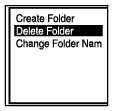
”Delete Folder?” visas i teckenfönstret.
- Tryck på
 eller
eller  för att välja ”Yes”, och tryck sedan på
för att välja ”Yes”, och tryck sedan på  .
.Den valda mappen raderas.
Om den valda mappen innehåller filer, visas ”Delete All Files in This Folder?”. Tryck på  eller
eller  för att välja ”Yes”, och tryck sedan på
för att välja ”Yes”, och tryck sedan på  för att radera mappen och filerna i den. Om den valda mappen innehåller undermappar, går det emellertid inte att radera undermapparna och filerna i dem.
för att radera mappen och filerna i den. Om den valda mappen innehåller undermappar, går det emellertid inte att radera undermapparna och filerna i dem.
OBS!
- Om den valda mappen innehåller skyddade filer, kommer ett försök att radera mappen att radera endast oskyddade filer och lämna mappen och de skyddade filerna intakta. Ta först bort skyddet från sådana filer och radera sedan mappen. För anvisningar om hur man skyddar en fil, se Skydda en fil.
Tips
-
Om du vill avbryta raderingsprocessen väljer du ”No” i steg 5, och trycker sedan på
 .
. -
Om du raderar den aktuella målmappen för fillagring, visas ”Switch Recording Folder” i teckenfönstret och ”FOLDER01” (standard målmapp) tilldelas som ny målmapp för fillagring.
-
Om du raderar alla målmappar för fillagring, visas ”No Folders - Creating New Recording Folder” i teckenfönstret och ”FOLDER01” skapas automatiskt.